Situatie
Puteți să faceți upgrade de la o versiune Ubuntu la alta, fără a reinstala sistemul de operare. Dacă executați o versiune LTS a Ubuntu, vi se vor oferi numai versiuni LTS noi cu setările implicite – dar o puteți schimba.
Vă recomandăm să copiați fișierele importante înainte de a continua. Ar trebui să aveți întotdeauna copiile de rezervă ale datelor personale importante, dar este deosebit de important să le aveți la actualizarea sistemului de operare – doar pentru fiecare caz în parte.
Solutie
Pasi de urmat
Cum să alegeți la ce versiune să faceți upgrade:
În mod implicit, versiunile standard ale Ubuntu oferă o versiune nouă a versiunilor standard, în timp ce versiunile de asistență pe termen lung (LTS) oferite de Ubuntu oferă o versiune superioară a noilor versiuni LTS.
De exemplu, dacă aveți instalat Ubuntu 18.04 LTS, nu vi se va oferi un upgrade la Ubuntu 18.10 când este lansat. Vi se va oferi un upgrade la Ubuntu 20.04 LTS. Dar puteți schimba acest comportament, dacă doriți.
Pentru a găsi această opțiune, faceți click pe butonul “Activități” (în GNOME Shell) sau pe butonul pentru logo-ul Ubuntu (în unitate) în colțul din stânga sus al ecranului. Căutați “Actualizare” și faceți click pe comenzile rapide “Software și actualizări”.
De asemenea, puteți deschide aplicația Software Updater și faceți click pe “Settings” pentru a deschide această fereastră.
Faceți click pe fila “Actualizări”. În dreptul mesajului “Notificați-mă despre o versiune nouă a Ubuntu”, faceți click pe casetă și selectați fie “Pentru orice versiune nouă”, fie “Pentru versiuni de asistență pe termen lung”, în funcție de tipul de actualizare pe care îl doriți. Faceți click pe “Închidere” când ați terminat.
Cum să faceți upgrade:
Ubuntu vă poate informa că o nouă versiune este disponibilă prin instrumentul standard de actualizare software. Cu toate acestea, chiar dacă instrumentul Actualizator de software nu găsește o actualizare, puteți verifica manual acest lucru. Pentru a trece la cea mai recentă versiune de Ubuntu, apăsați Alt + F2, tastați următoarea comandă și apăsați Enter:
update-manager -c
Instrumentul Software Updater verifică serverele Ubuntu și ar trebui să vă informeze că o nouă versiune de Ubuntu este disponibilă, dacă este una. Faceți clic pe butonul “Actualizare” pentru a trece la versiunea mai nouă a Ubuntu.
Dacă nu vedeți un mesaj care să vă spună că noua versiune este disponibilă în instrumentul Actualizator de software, apăsați Alt + F2, tastați următoarea comandă, apoi apăsați Enter:
/usr/lib/ubuntu-release-upgrader/check-new-release-gtk
Veți vedea un mesaj care vă spune că este disponibilă o nouă versiune, dacă este una. Dați clic pe “Da, faceți upgrade acum” pentru al instala.

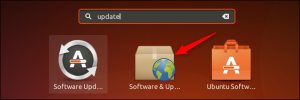
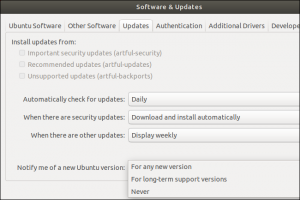
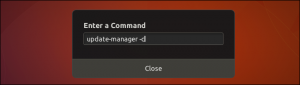
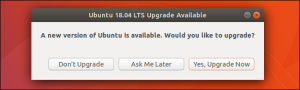
Leave A Comment?